ホーム画面やロック画面の壁紙(待ち受け画像)をデフォルトのまま使用している人も多いですが、好みの画像へ変更したい人も居るでしょう。Androidスマートフォンは[ホーム画面]の他に[ロック画面]の壁紙を変更できます。
変更できる壁紙
携帯電話やスマートフォンの待ち受け時に表示されている背景画像を「壁紙」や「待ち受け画像」と呼びます。一般的に「待ち受け画像」と呼ばれることが多いですが、スマートフォンでは、待ち受け画面(ホーム画面)とは別にロック画面もあるので、総称して壁紙と呼ぶことにします。
この壁紙は、デフォルトでは待ち受け画面(ホーム画面)とロック画面の両方に同じ画像が使われていることが多いですが、Androidスマートフォンの多くは個別に任意の画像を選択することができます。
また、ホームアプリによって操作が異なる場合があるので注意してください。今回はPixelシリーズにプリインストールされている[Pixel Launcher]を用いています。
壁紙を変更するやり方
- 設定より【壁紙とスタイル】を選択します。

- 壁紙とスタイルより【壁紙の変更】を選択します。
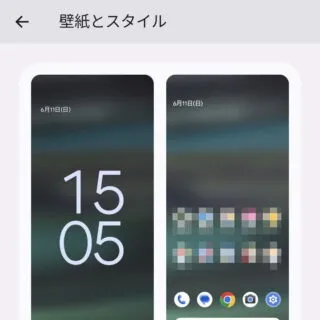
- 壁紙より選択します。
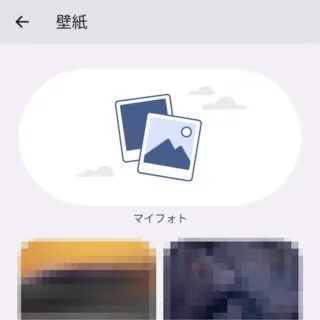
- プレビューを確認し【✔(チェック)】を選択します。
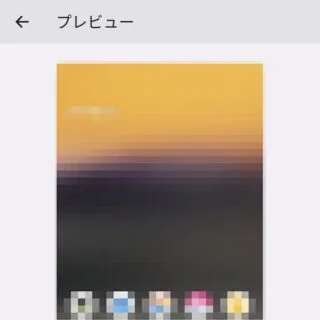
- 壁紙の設定より【ロック画面】【ホーム画面とロック画面】を選択します。
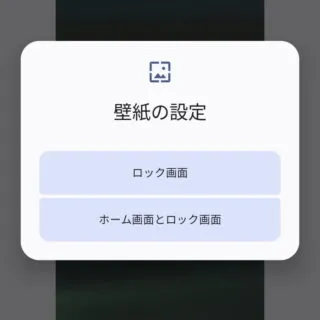
壁紙を変更するやり方は以上です。
ホームの設定から変えられることも多いですが、この場合はホームアプリによって操作が異なる場合があるので注意してください。

